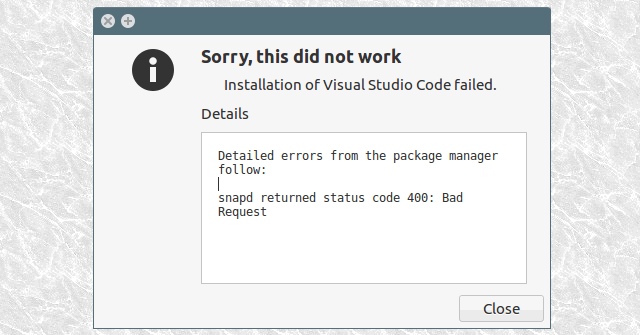Intenté instalar Visual Studio Code, uno de los mejores editores de código abierto que sorprendentemente proviene de Microsoft. He escrito sobre las formas de instalarlo en Ubuntu. Pero desde entonces ha estado disponible en el Centro de software, así que traté de instalarlo desde allí.
Para mi sorpresa, me saludaron con un error cuando presioné el botón de instalación.
El error dice:
Lo siento, no funcionó
La instalación de Visual Studio Code falló.
Y los detalles del error fueron los siguientes:
Los errores detallados del administrador de paquetes siguen:
snapd arrojó el código de estado 400: Solicitud incorrecta
No me gustan los errores tontos, pero me gusta solucionarlos o, en casos como estos, evitar los errores. Si te enfrentas a un problema similar, entonces voy a compartir contigo por qué recibiste este error y cómo podrías instalar la aplicación que arrojó este error.
Veamos cómo instalar una aplicación que muestra el error mencionado anteriormente. La solución aquí es usar la línea de comando. No es muy complicado usar estos comandos. Solo sigue las instrucciones.
Si has leído mi guía para usar comandos de complementos en Ubuntu, sabrás que podemos usar la opción de búsqueda para buscar paquetes instantáneos disponibles con un nombre dado. En mi caso, estaba tratando de instalar Visual Studio Code para poder buscar el “código visual studio” o simplemente “visual“.
Ten en cuenta que si el nombre del programa tiene más de una palabra, agrúpalas en comillas invertidas:
snap find "visual studio code"Como puedes ver en la salida del comando, el sistema tiene Visual Studio Code versión 1.18 disponible en modo Clásico. Explicaré qué es este modo clásico en la siguiente sección. También debes tener en cuenta el nombre exacto del paquete es vscode para Visual Studio Code.
Ahora usa el comando de la siguiente manera para instalar el paquete de ajuste:
sudo snap install vscode --classicIngresa tu contraseña y verás que la aplicación ha sido instalada. Ahora puedes usar la aplicación como cualquier software normal en tu sistema.